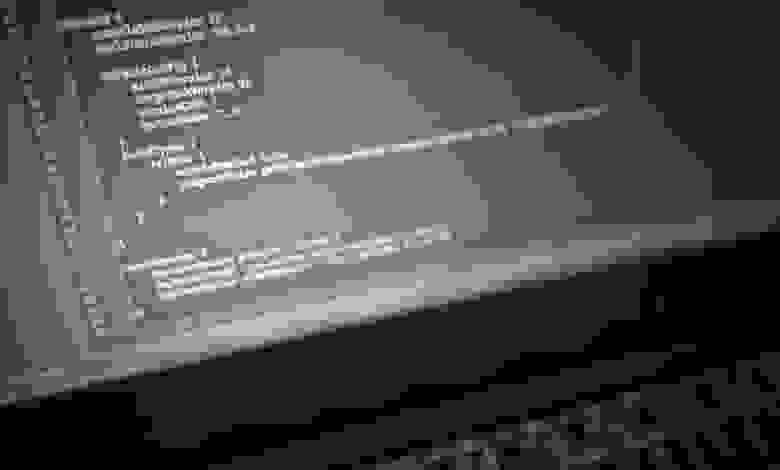- Эмулятор Android SDK: обзор, инструкции, установка
- Функционал эмулятора
- Интерфейс Android SDK
- Системные требования Android SDK
- Производительность
- Инструкция: Как установить эмулятор Android SDK на свой ПК?
- Особенности эмулятора
- Инструкция по установке Android SDK
- Что делать, если под рукой нет Android-устройства? Обзор Android-эмуляторов
- Введение
- Эмулятор в составе SDK
- Genymotion
- Android x86
- Bluestacks
- Уровень Android API, обратная и прямая совместимость
- Уровень API
- От исходного кода к APK-файлу
- DEX файлы и Android Runtime
- compileSdkVersion
- minSdkVersion
- targetSdkVersion
Эмулятор Android SDK: обзор, инструкции, установка
Android SDK – это эмулятор и среда разработки приложений для операционной системы Андроид одновременно. Программа занимает мало места на жестком диске и предоставляет впечатляющий функционал. Хотя ПО ориентировано на профессиональных разработчиков, его могут использовать и рядовые пользователи в качестве обычного эмулятора операционной системы. Так же смотрите аналогичный эмулятор Xamarin Android Player для разработчиков.
А вы знали, что данный эмулятор также называют «Android Studio».
Функционал эмулятора
Android SDK может эмулировать не только саму операционную систему, но и «железо». На выбор доступно множество виртуальных устройств с поддержкой Андроида:
- Смартфоны;
- Планшеты;
- Телевизоры;
- Умные часы;
- Очки, шлемы дополненной и виртуальной реальности;
- Бортовые компьютеры автомобилей;
- Терминалы.
Также присутствует эмуляция различных технологий, например, Bluetooth, WiFi, 2G, 3G, Edge.
Встроенная среда разработки поддерживает написание кода программы с подсветкой синтаксиса и авто дополнением. Среди поддерживаемых языков программирования есть C, C++, Kotlin и Java. Можно одновременно скомпилировать несколько apk одного проекта, каждый для разного устройства и версии ОС. С помощью встроенного диспетчера можно отслеживать нагрузку эмулятора на систему.
Существует консольный режим для опытных разработчиков.
Интерфейс Android SDK
Программа имеет настраиваемый интерфейс, каждый пользователь может расположить любые элементы где угодно, а также выбрать цвет оформления. Сам интерфейс включает в себя такие главные элементы:
- Кнопки открытия и сохранения проектов;
- Переходы по шагам;
- Увеличение/уменьшение масштаба окна;
- Выбор apk-файла;
- Выбор эмулируемого железа и версии системы;
- Изменение разрешения экрана;
- Запуск/пауза эмуляции;
- Настройки и помощь.
Откатить изменения и вернуть изначальное расположение элементов можно в настройках.
Системные требования Android SDK
Для Windows официальные системные требования следующие:
- ОС Windows 7/8/10;
- Минимум 3 ГБ оперативной памяти для запуска, 8 ГБ рекомендовано;
- Дополнительно 1 ГБ свободной оперативной памяти для эмуляции и тестирования работы приложений;
- Минимум 2 ГБ свободного места на диске для установки, рекомендуется 4 ГБ для создания файла подкачки;
- Монитор с разрешением 1280 x 800 или выше.
Версии для Mac и Linux предъявляют почти аналогичные требования к аппаратной части компьютера, но имеют свои отличия в программной части. Mac:
- Mac OS X 10.10 (Yosemite) или новее, но не выше 10.13 (macOS High Sierra);
- 1.5 ГБ свободного места для установки эмулятора;
- 500 МБ на диске для интегрированной среды разработки (опционально).
Официально версия Linux тестировалась на Ubuntu 14.04. Имеет следующие требования:
- Графическая оболочка GNOME или KDE;
- Библиотека GNU C (glibc) 2.19 или новее.
Эмулятор работает на 32 и на 64-битных системах.
Производительность
Программа сильно уступает аналогам в производительности, жертвуя ей в угоду точности. Соответственно, требования к железу в несколько раз выше. К другим недостаткам можно отнести:
- Отсутствие русcкоязычной версии;
- Нестабильная работа на Windows XP и старых версиях Mac OS X;
- Необходимость установки дополнительных пакетов Java JRE и Java SE Development Kit SDK;
- Не работает на процессорах без поддержки виртуализации.
В настройках программы можно выбрать ночную тему интерфейса.
Инструкция: Как установить эмулятор Android SDK на свой ПК?
Установка предельно проста. Загрузите установочный файл по ссылке ниже. Затем запустите его, 2 раза кликнув левой кнопкой мыши. В окне установщика ознакомьтесь с лицензией и нажимайте далее. Укажите путь установки. Выберите, какие версии Андроида вы хотите эмулировать. По умолчанию устанавливаются только новейшие варианты. Нажимайте OK и начнется установка.
Подробный видеообзор установки эмулятора Android SDK.
ВАЖНО: Чем больше компонентов будет выбрано при установке, тем больше потребуется места на диске.
Особенности эмулятора
Эмулятор имеет много преимуществ перед аналогами:
- Стабильность;
- Высокая производительность;
- Официальная техническая поддержка;
- Подробная документация и множество обучающих материалов;
- Встроенный файловый менеджер;
- Открытый исходный код;
- Поддержка стандартов GSM-телефонии;
- Тестирование созданных программ для Андроид;
- Поддержка виртуальных машин, например, Dalvik;
- Настраиваемый интерфейс.
Благодаря этим особенностям, Android SDK можно назвать самым функциональным в своей области. Сочетание средств разработки и возможности быстрого тестирования в одной программе определенно порадует разработчиков мобильных приложений. Рядовым пользователям, возможно, стоит обратить внимание на более простые аналоги.
Источник
Инструкция по установке Android SDK
вкл. 20 Сентябрь 2013 . Опубликовано в Статьи
Эта статья поможет всем новичкам, владельцам Андроид устройств ознакомиться с SDK. Вы узнаете как установить android sdk. Для чего это нужно: во первых для взлома, во вторых для доступа к системной части прошивки и ее последующего изменения, в третьих для получения root прав.
В SDK есть инструмент ADB (Android Debug Bridge) отладочный Мост для Android или по другому интерфейс для отладки Android, с помощью него можно:
- Просматривать log системы Android.
- Просмотреть какие Андроид устройства подключены и могут работать с ADB.
- Устанавливать программы на Android устройствах.
- Удалять программы на Android устройствах.
- Копировать файлы с Android устройства.
- Копировать файлы на Android устройство.
- Удалять раздел data на Android устройстве.
- Очищать раздел data на Android устройстве.
- Прошить раздел data на Android устройстве.
- Перезаписать раздел data на Android устройстве.
- Осуществить разные скрипты управления Android устройством.
- Управлять некоторыми сетевыми параметрами Android устройства.
- И многое другое.
SDK (software development kit) — комплекс средств разработки, позволяющий специалистам по программному обеспечению создавать приложения для определённого пакета программ, программного обеспечения базовых средств разработки, компьютерной системы, игровых консолей, аппаратной платформы, операционных систем и других платформ.
Установка Software Development kit (SDK)
Заходим на страницу сайта http://developer.android.com/sdk/index.html и скачиваем SDK для вашей операционной системы, или скачиваем отсюда для ОС 32-bit — ( adt-bundle-windows-x86.zip , размер файла — 459,4 Mb), для ОС 64-bit — ( adt-bundle-windows-x86 64.zip , размер файла — 459,6 Mb). Скачав zip архив SDK вам необходимо разархивировать его содержимое, в архиве находится папка adt-bundle-windows которая и содержит сам SDK, распаковываем ее на наш компьютер в корень диска С:\. Путь к SDK у нас будет такой C:\adt-bundle-windows
Установка Java Development Kit (JDK)
Для Android SDK требуется JDK версии 5 или выше. Если на вашем компьютере уже установлена одна из этих версий JDK, то смело переходите к следующему шагу. Если JDK не установлен, то зайдите на сайт oracle.com , выбираем вкладку Downloads, потом JAVA for developers, далее выбираем JDK как на рисунке, вам нужно найти версию JDK, которая установится на ваш компьютер – выберите операционную систему и разрядность. Скачиваем и устанавливаем. Или же качаем отсюда: Для Windows x32 — JDK-7u40-Windows-i586.exe размер файла — 123.46 Mb. Для Windows x64 — JDK-7u40-Windows-x64.exe размер файла — 125.25 Mb.
oracle.com вкладка downloads:
Выбираем версию JDK
Заходим в папку adt-bundle-windows, затем в папку sdk и запускаем SDK Manager.exe. В появившемся окне предлагается выбрать компоненты для закачки через интернет. В правой части для каждого компонента указано, установлен он уже или нет. Выбираем нужные пакеты для работы. Желательно как на рисунке. Если у вас другие версии Android, то выбираем нужные. Когда все нужные пакеты выбраны — жмем кнопку Install X packages справа снизу. В новом окне подтверждаем, что согласны все это скачать — Accept All. И здесь же можно посмотреть размер пакета и отказаться от чего-либо. Жмете Install — побежал индикатор и открылся лог — началась закачка. Через некоторое время (зависит от количества выбранных пакетов) появится надпись: Done loading packages. Установка завершена. Закрываем лог и SDK Manager.
Затем мы идем в папку C:\adt-bundle-windows\platform-tools этот адрес нужно скопировать (в этой папочке должны лежать файлы adb.exe и другие)
Папка с программой
Для Windows XP: заходим в панель управления, свойства системы, дополнительно, переменные среды
Для Windows Vista/7: заходим в панель управления, система, дополнительные параметры системы
Находим пункт переменные среды и находим пункт Path, нажимаем изменить и ничего не удаляя через точку с запятой добавляем свой путь C:\adt-bundle-windows\platform-tools (смотрим рисунок). Нажимаем ОК.
Теперь проверяем все ли работает: заходим в пуск, запускаем командную строчку (желательно от имени администратора для Windows Vista/7) и вводим команду adb и получаем следующее.
Источник
Что делать, если под рукой нет Android-устройства? Обзор Android-эмуляторов
Введение
Часто бывает необходимость проверить работу свеженаписанного приложения на устройстве. Но вполне может оказаться, что устройства под рукой нет. Или нет устройства с определенными параметрами (правда, это больше относится к размеру/разрешению экрана). Что же делать в этом случае?
К счастью, альтернативы есть. Android-сообщество и разные компании предлагают на выбор несколько вариантов замены android-устройств для разных целей.
Я кратко расскажу о следующих:
- Эмулятор в составе SDK
- Genymotion
- Android x86
- Bluestacks
Если интересно — добро пожаловать под кат (осторожно, достаточно много картинок)
Эмулятор в составе SDK
Сайт: http://developer.android.com/sdk/index.html
Самый очевидный способ подмены устройства. Если занимаешься разработкой под Android — эмулятор точно есть.
Использование
Плюсы
Минусы
- Медленный, если не использовать HAXM
- Не ARM, если использовать HAXM
- Нет эмуляции Bluetooth, OTG, наушников и некоторых других железных параметров
Genymotion
Сайт: http://www.genymotion.com/
Проприетарная реализация, выросшая из проекта AndroVM.
По сути, виртуальная машина на VirtualBox с дополнительными фишками вроде своих контролов, расширенной настройки и т.д.
Достаточно удобен, быстр, много возможность, коммандлайн тулы, Java API для тестов.
При создании устройства из сети выкачивается его образ.
APK можно устанавливать, перетянув их на окно с виртуалкой.
Плюсы
Минусы
- Платный для компаний, и это главный минус
- Не ARM
- Достаточно долгий выход актуальных версий Android
Android x86
Сайт: http://www.android-x86.org/
Проект по портированию Android на платформу x86. Распространяется в виде образа iso, можно запустить/установить в виртуальной машине, при большом желании можно даже поставить на живую машину с x86 процессором (на ноутбук, например).
Работает быстро, но есть куча проблем из-за того, что это виртуальная машина. Например, привязывние мыши внутри окна виртуалки, доступ к adb только по сети и т.д.
Для использования в VirtualBox нужно отключать Mouse Integration, иначе в виртуальной машине не видно курсора.
Для подключения adb нужно выполнить
IP-адрес можно узнать, нажав в машине Alt+F1 и введя netcfg. Вернуться в графический режим — Alt+F7.
Плюсы
Минусы
- Неудобный доступ к adb
- Минусы, связанные с использованием VM — привязка мыши, например
- Не ARM
- Очень долгий выход актуальных версий
Bluestacks
Сайт: www.bluestacks.com
Позиционируется как плеер приложений для Windows, Mac и TV. Умеет запускать приложения, имеет доступ к маркету. Неудобен для разработки и тестирования — apk ставятся тулом из комплекта, но доступ к adb можно получить. Однако для запуска приложений может быть полезен.
Для подключения через adb:
Плюсы
Минусы
- Неудобно ставить приложения
- Непонятно, что с версиями android (2.3 под OS X, под Windows ставился 4.0)
- Нет под linux
Источник
Уровень Android API, обратная и прямая совместимость
Добрый вечер, друзья. Мы подготовили полезный перевод для будущих студентов курса «Android-разработчик. Продвинутый курс». С радостью делимся с вами данным материалом.

Если вы читаете эту статью, значит вас могут интересовать такие вещи, как:
- Что означает уровень API?
- Как использовать compileSdkVersion , minSdkVersion или targetSdkVersion ?
- Как можно гарантировать, что приложение будет работать правильно на устройствах с разными версиями ОС?
Все эти понятия связаны друг с другом, и я постараюсь объяснить их вам в этой статье простым, но эффективным способом.
Для этого необходимо понимать разницу между SDK и API и знать что такое уровень API в экосистеме Android.
Это правда, что в Android между SDK и API существует отношение 1:1, и часто эти два термина используются как синонимы, но важно понимать, что это не одно и то же.
Правильнее говорить, что для каждой версии Android есть SDK и эквивалентный API, а также уровень этого API.
Расшифровывается как Software Development Kit (комплект для разработки программного обеспечения). Обратите внимание на слово «kit» (комплект)… он как раз представляет из себя набор различных инструментов, библиотек, документации, примеров, помогающих разработчикам создавать, отлаживать и запускать приложения для Android. API предоставляется вместе с SDK.
Если открыть SDK Manager в Android Studio, можно будет яснее увидеть, из чего состоит Android SDK.
На первой вкладке SDK Platform перечислены SDK каждой версии Android.
Как показано на рисунке ниже, Android 9.0 SDK (также известный как Pie) содержит:
- Android SDK Platform 28 (это API фреймворка).
- Исходный код для Android 28 (это реализация API, как вы видите, она не является обязательной… запомните это).
- и еще куча других вещей… например, различные системные образы для эмулятора Android.
Обзор SDK в Android Studio SDK Manager.
На второй вкладке SDK Tools показаны другие инструменты, которые также являются частью SDK, но не зависят от версии платформы. Это означает, что они могут быть выпущены или обновлены отдельно.
Расшифровывается как Application Programming Interface (программный интерфейс приложения). Это просто интерфейс, уровень абстракции, который обеспечивает связь между двумя разными «частями» программного обеспечения. Он работает как договор между поставщиком (например, библиотекой) и потребителем (например, приложением).
Это набор формальных определений, таких как классы, методы, функции, модули, константы, которые могут использоваться другими разработчиками для написания своего кода. При этом API не включает в себя реализацию.
Уровень API
Уровень API — это целочисленное значение, однозначно идентифицирующее версию API фреймворка, предлагаемую платформой Android.
Обычно обновления API фреймворка платформы разрабатываются таким образом, чтобы новая версия API оставалась совместимой с более ранними версиями, поэтому большинство изменений в новом API являются аддитивными, а старые части API становятся устаревшими, но не удаляются.
И теперь кто-то может задаться вопросом…
если API Android не предоставляет реализацию, а SDK Manager предлагает необязательный загружаемый исходный код API в составе SDK, то где находится соответствующая реализация?
Ответ прост. На устройстве.
Давайте разберемся с этим…
От исходного кода к APK-файлу
Как правило, проект под Android состоит из кода, написанного разработчиками с использованием Android API (модуль приложения), а также некоторых других библиотек/зависимостей (.jar-файлов, AAR, модулей и т.д.) и ресурсов.
Процесс компиляции преобразует код, написанный на Java или Kotlin, включая зависимости (одна из причин уменьшить ваш код!), в байт-код DEX, а затем сжимает все в файл APK вместе с ресурсами. На данном этапе реализация API не включена в итоговый APK!

Процесс сборки — Android Developers
DEX файлы и Android Runtime

Архитектура Android — Android Developers
Android Runtime — это место, где делается вся грязная работа и где выполняются DEX-файлы. Оно состоит из двух основных компонентов:
- Виртуальная машина, чтобы воспользоваться преимуществами переносимости кода и независимости от платформы. Начиная с Android 5.0 (Lollipop), старая среда выполнения, Dalvik Virtual Machine, была полностью заменена новой средой Android RunTime (ART). Dalvik использовал JIT-компилятор, тогда как ART использует AOT (Ahead of time) компиляцию плюс JIT для профилирования кода во время выполнения.
- Базовые библиотеки — это стандартные библиотеки Java и Android. Проще говоря, именно здесь находится реализация API.
Версия API, доступная на этом уровне, соответствует версии платформы Android, на которой запущено приложение.
Например, если на фактическом устройстве установлен Android 9 (Pie), доступны все API до 28 уровня.
Если вам понятны ключевые моменты работы Android Runtime и какова роль API, то должно быть достаточно просто понять обратную и прямую совместимость, а так же использование compileSdkVersion , minSdkVersion и targetSdkVersion .
compileSdkVersion
Это значение используется только для указания Gradle, с какой версией SDK компилировать ваше приложение. Это позволяет разработчикам получить доступ ко всем API, доступным до уровня API, установленного для compileSdkVersion .
Настоятельно рекомендуется выполнить компиляцию с последней версией SDK:
- высокий уровень API позволяет разработчикам использовать преимущества последнего API и возможностей, предоставляемых новыми платформами.
- чтобы использовать последнюю версию SupportLibrary , compileSdkVersion должен соответствовать версии SupportLibrary .
Например, чтобы использовать SupportLibrary-28.x.x , compileSdkVersion также должен быть равен 28.
- для перехода на AndroidX или его использования, compileSdkVersion должен быть установлен как минимум равным 28.
- чтобы быть готовым удовлетворить требования целевого уровня API от Google Play. В Google объявили, что для более быстрого распространения новых версий Android на рынке Google каждый год будет устанавливать минимальный целевой уровень API для новых приложений и обновлений. Больше информации вы можете найти здесь и здесь.
Приложения Android совместимы с новыми версиями платформы Android, поскольку изменения в API обычно являются аддитивными, а старое API может стать устаревшим, но не удаленным.
Это означает, что прямая совместимость в основном гарантируется платформой, и при запуске приложения на устройстве с более высоким уровнем API, чем тот, который указан в compileSdkVersion , не возникает никаких проблем во время выполнения, приложение будет работать так же, как и ожидалось, на более новых версиях платформы.
Приложение + compileSdkVersion = 26 и метод API xyz() , представленный в API 26 уровня, могут работать на устройстве с Android 8 Oreo (API 26 уровня).
Это же приложение может работать на устройстве с Android 9 Pie (API 28 уровня), поскольку метод API xyz() все еще доступен на API 28 уровня.
minSdkVersion
Это значение обозначает минимальный уровень API, на котором приложение может работать. Это минимальное требование. Если не указан, значением по умолчанию является 1.
Разработчики обязаны установить корректное значение и обеспечить правильную работу приложения до этого уровня API. Это называется обратной совместимостью.
Во время разработки Lint также предупредит разработчиков при попытке использовать любой API ниже указанного в minSdkVersion . Очень важно не игнорировать предупреждения и исправить их!
Чтобы обеспечить обратную совместимость, разработчики могут во время выполнения проверять версию платформы и использовать новый API в более новых версиях платформы и старый API в более старых версиях или, в зависимости от случая, использовать некоторые статические библиотеки, которые обеспечивают обратную совместимость.
Также важно упомянуть, что Google Play Store использует это значение, чтобы определить, можно ли установить приложение на определенное устройство, сопоставив версию платформы устройства с minSdkVersion приложения.
Разработчики должны быть очень осторожны при выборе этого значения, поскольку обратная совместимость не гарантируется платформой.
Выбор «правильного» значения для проекта также является бизнес-решением, поскольку оно влияет на то, насколько большой будет аудитория приложения. Посмотрите на распределение платформ.
Приложение + compileSdkVersion = 26 + minSdkVersion = 22 и метод API xyz() , представленный в API 26 уровня, могут работать на устройстве с Android 8 Oreo (API 26 уровня).
Это же приложение можно установить и запустить на более старом устройстве с Android 5.1 Lollipop (API 22 уровня), где метода API xyz() не существует. Если разработчики не обеспечили обратную совместимость ни с помощью проверок времени выполнения, ни с помощью каких-либо библиотек, то приложение будет аварийно завершать работу, как только оно попытается получить доступ к методу API xyz() .
targetSdkVersion
Это значение указывает уровень API, на котором приложение было разработано.
Не путайте его с compileSdkVersion . Последний используется только во время компиляции и делает новые API доступными для разработчиков. Первый, напротив, является частью APK (также как и minSdkVersion ) и изменяет поведение среды выполнения. Это способ, которым разработчики могут контролировать прямую совместимость.
Иногда могут быть некоторые изменения API в базовой системе, которые могут повлиять на поведение приложения при работе в новой среде выполнения.
Целевой уровень приложения включает поведение среды выполнения, которое зависит от конкретной версии платформы. Если приложение не готово к поддержке этих изменений поведения среды выполнения, оно, вероятно, завершится сбоем.
Простым примером является Runtime Permission, которое было представлено в Android 6 Marshmallow (API 23 уровня).
Приложение может быть скомпилировано с использованием API 23 уровня, но иметь целевым API 22 уровня, если оно еще не готово поддержать новую модель разрешений времени выполнения.
Таким образом, приложение может по-прежнему быть совместимым без включения нового поведения среды выполнения.
В любом случае, как уже упоминалось, Google требует, чтобы приложения удовлетворяли новым требованиям целевого уровня API, поэтому всегда следует иметь высокий приоритет для обновления этого значения.
Теперь соединяя все это вместе, мы видим четкое отношение
minSdkVersion ≤ targetSdkVersion ≤ compileSdkVersion
Имейте в виду, что настоятельно рекомендуется выполнить компиляцию в соответствии с последним уровнем API и стараться использовать targetSdkVersion == compileSdkVersion.
Источник